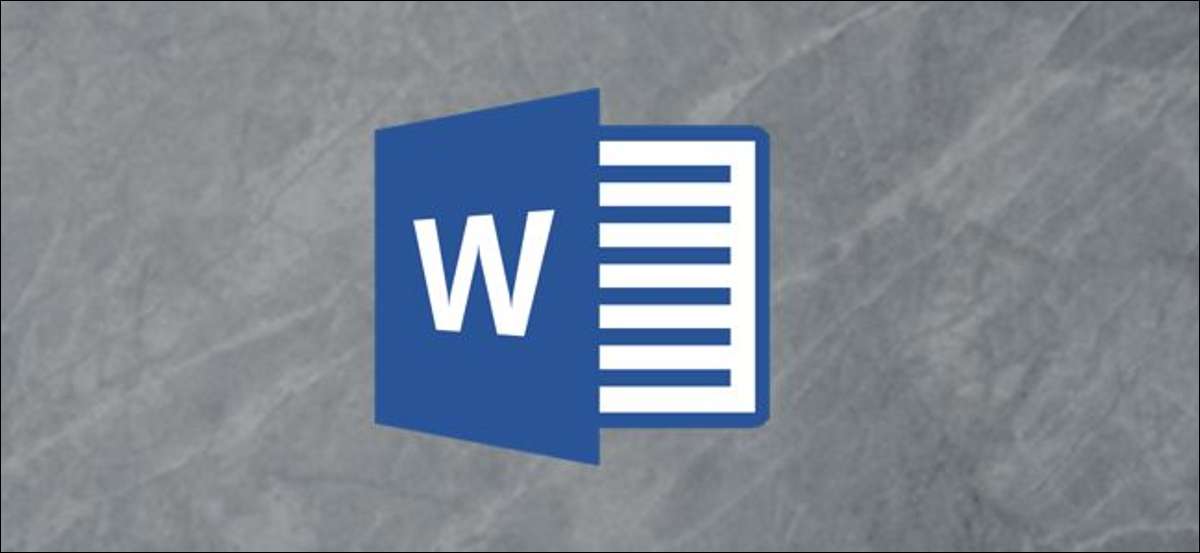
Hay varias formas de insertar información de contacto en un documento de Word. Quizás sea más fácil, simplemente agregar un botón de LIBRO DE DIRECCIÓN a la barra de herramientas de acceso rápido para que pueda agregar contactos sobre la marcha y con el solo toque de un botón en cualquier aplicación de Microsoft Office.
Agregar un botón de la libreta de direcciones a la barra de herramientas de acceso rápido
Para agregar el botón, haga clic en el icono de flecha en la barra de herramientas de acceso rápido. Este icono abre un menú desplegable que le permite personalizar la barra de herramientas de acceso rápido.
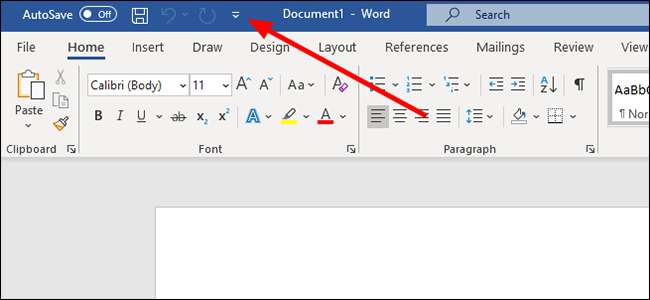
Elija "Más comandos" de la lista de opciones disponibles.
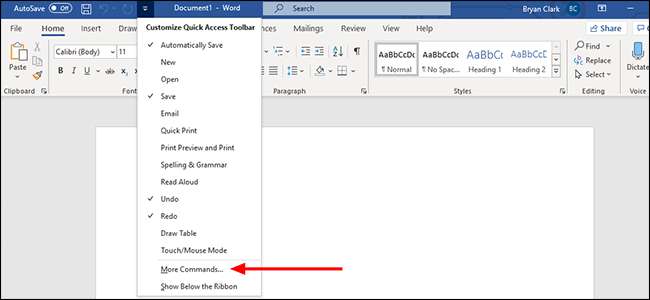
Haga clic en "Barra de herramientas de acceso rápido" de la barra lateral a la izquierda y luego elija "Comandos no en la cinta" en el menú desplegable "Elija Comandos de comandos".
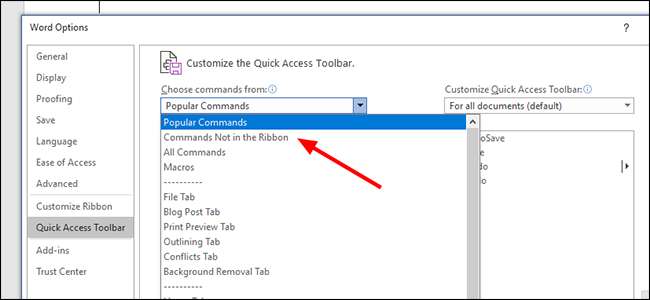
Elija "Libreta de direcciones" y luego haga clic en el botón "Agregar" para agregarlo a la barra de herramientas de acceso rápido.
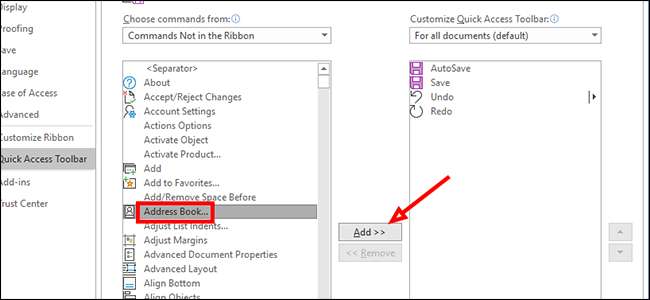
Haga clic en "Aceptar" para agregar el botón de la libreta de direcciones.
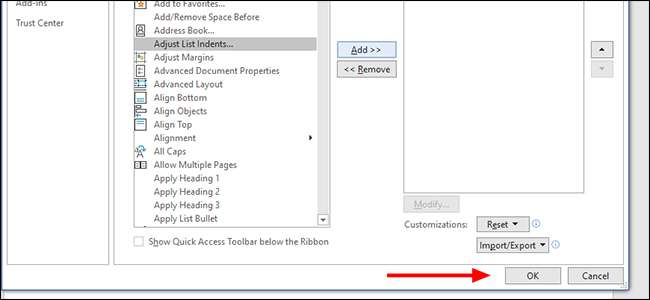
Insertar contactos de su libreta de direcciones en un documento de Word
Para insertar un contacto, coloque el cursor donde desea agregar la información de contacto. Luego, desde la barra de herramientas de acceso rápido, haga clic en el icono "Libreta de direcciones" que agregó.
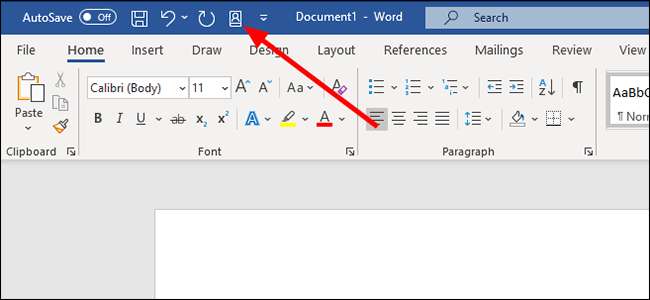
Los nombres de contacto deben aparecer. En nuestro caso de prueba, solo tenemos un solo contacto, "Contacto de prueba". Haga clic en el contacto que desea agregar, luego haga clic en el botón "Aceptar".
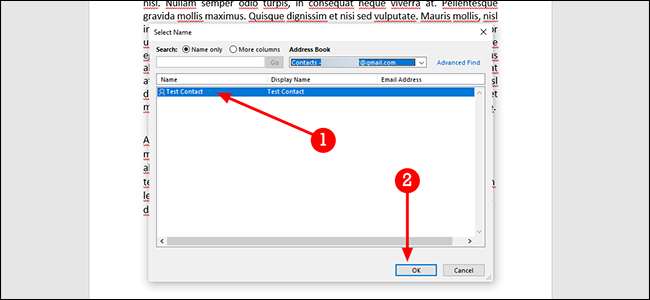
Una vez hecho esto, cualquier información que tenga para el contacto debe aparecer en el documento. Sin embargo, esto está casi totalmente a la altura de la exhaustiva que está creando el contacto. Para algunos, será un nombre y una dirección de correo electrónico. Otros obtendrán una dirección, número de teléfono y similares. Todo depende de lo que agregue cuando cree un nuevo contacto (o edítelo más adelante).







